win10 去掉密码 win10删除开机密码步骤
更新时间:2024-06-16 11:44:35作者:xiaoliu
随着科技的不断发展,操作系统也在不断更新改进,如今Windows 10成为了大多数电脑用户的首选系统,在日常使用中我们经常需要输入密码来解锁电脑,但有时候密码反而成为了我们的负担。不过幸运的是Windows 10提供了去除开机密码的功能,让我们可以更加便捷地登录系统。接下来让我们一起来了解一下如何在Windows 10中删除开机密码的具体步骤。
方法如下:
1.点击打开控制面板。
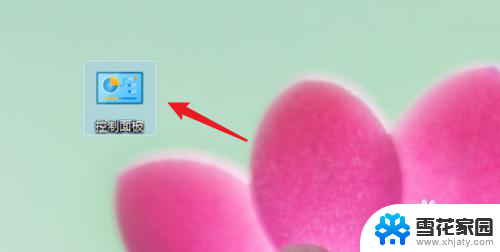
2.点击用户账户。
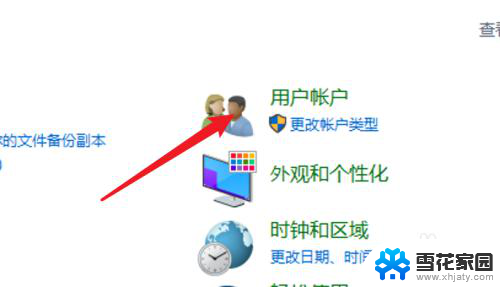
3.进入用户账户页面,再点击这里的用户账户。
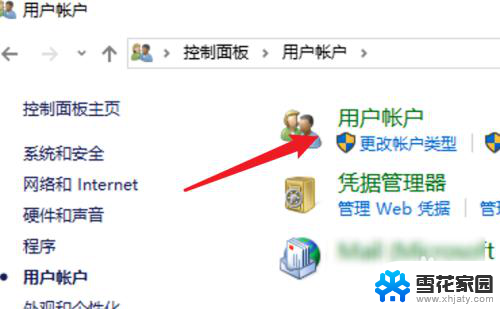
4.点击这里的在电脑设置中更改我的账户信息。
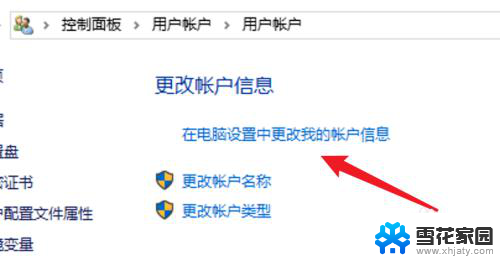
5.点击左边的登录选项。
6.点击密码下的更改。
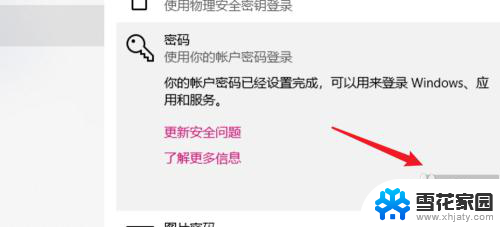
7.在这里不需要密码,直接点击下一步。就可以去掉原来的密码了。
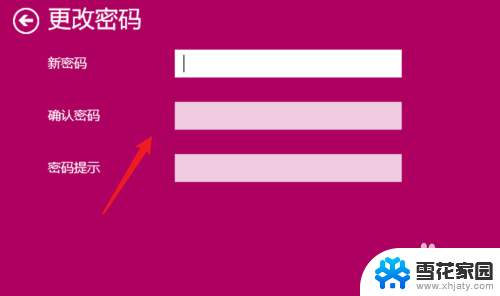
8.总结:
1. 点击打开控制面板。
2. 点击用户账户。
3. 再点击用户账户。
4. 点击在电脑设置中更改我的账户信息。
5. 点击登录选项。
6. 点击更改。
7. 不输密码,点击下一步。
以上就是win10去掉密码的全部内容,有需要的用户可以根据小编的步骤进行操作,希望能对大家有所帮助。
win10 去掉密码 win10删除开机密码步骤相关教程
-
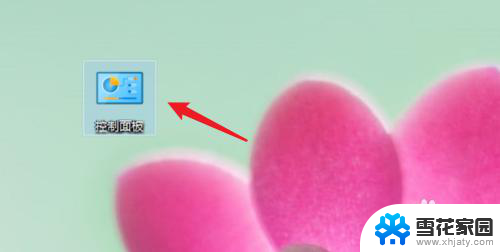 去除windows 启动密码 win10删除开机密码步骤
去除windows 启动密码 win10删除开机密码步骤2024-06-20
-
 win10开机密码怎么去掉 Win10取消开机密码步骤详解
win10开机密码怎么去掉 Win10取消开机密码步骤详解2024-09-12
-
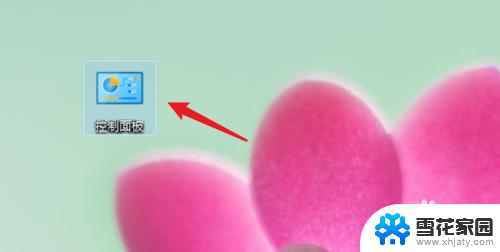 电脑怎样删除开机密码 win10删除开机密码步骤
电脑怎样删除开机密码 win10删除开机密码步骤2024-08-22
-
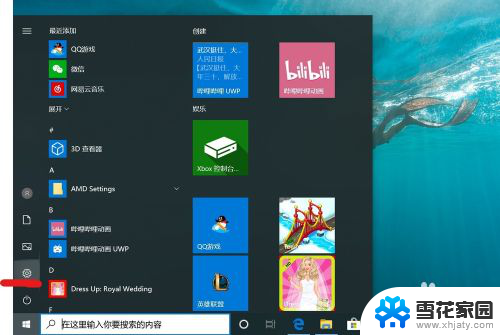 怎样去掉开机密码 win10怎么去掉电脑开机密码
怎样去掉开机密码 win10怎么去掉电脑开机密码2024-07-09
- 电脑开机密码怎么删除掉 win10怎么取消开机密码
- win10怎么把密码取消掉 Win10取消开机密码步骤详解
- 如何将密码删除 win10删除开机密码教程
- w10怎么关闭开机密码 win10去除电脑开机密码
- 怎样去除电脑开机密码 win10怎么取消电脑的登录密码
- win怎么设置开机密码 win10开机密码设置步骤
- win10系统有超级终端么 win10超级终端使用方法图文教程
- win10关闭后台自启动 win10开机自启动程序关闭步骤
- win10的图片打不开了 win10系统图片无法显示怎么办
- win10自带录屏软件下载 Win10自带的录屏快捷键无法录屏怎么解决
- 电脑win10更新了一直蓝屏 win10更新后蓝屏错误代码解决方法
- win10怎样进行系统更新 Windows10怎么升级到最新版本
win10系统教程推荐
- 1 电脑win10更新了一直蓝屏 win10更新后蓝屏错误代码解决方法
- 2 win10 电脑响应慢 笔记本变慢怎么调整
- 3 win10如何打开windows update 怎样让win10系统自动更新
- 4 win10 数字激活 备份 win10系统备份方法
- 5 win10台式电脑没有声音怎么设置 电脑无法播放声音
- 6 win10启动后看不到图标 笔记本图标找不到了怎么办
- 7 电脑怎么扫描纸质文件win10 win10怎么扫描病毒
- 8 win10系统"快速启动"的启用和关闭 win10快速启动设置关闭详细教程
- 9 win10桌面字体看着模糊 win10字体模糊处理技巧
- 10 win 10许可证即将过期如何激活 Win10系统电脑许可证过期如何激活